Idag har vi alla tillgång till gigantiska bibliotek av filmer, både nyutgåvor och klassiker (och inte så klassiska) från det förflutna. Oavsett om du använder din smartphone, din dator eller en TV, har du tillgång till ett enormt antal legitima (och inte så legitima) kopior av filmer. Webbplatser som Hulu, Netflix och Prime Video strömmar konstant terabyte med videoinnehåll. Du kan se i stort sett allt du vill se, när du vill titta på det.
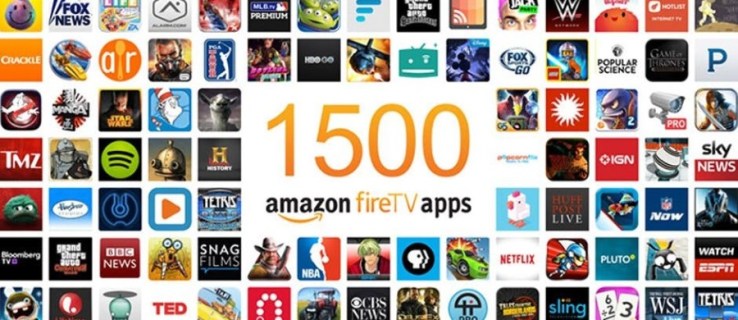
En av de mer enkla lösningarna för konsumenter att strömma video till sin tv är Amazon Fire TV Stick. Det här alternativet väcker frågan, kan du ladda ner filmer till din Fire TV Stick? Svaret är nej, inte direkt.
Fire TV Stick har inte tillräckligt med lokal lagring för att lagra några videor; den måste strömma saker från en annan källa och använda sitt begränsade utrymme för att cache och lagra appar. Det finns dock sätt att ladda ner filmer till andra enheter för senare visning.
Begränsat erbjudande: 3 månader GRATIS! Skaffa ExpressVPN. Säkert och streamingvänligt.30 dagars pengarna tillbaka-garanti
Dessutom kan din Fire TV Stick komma åt Amazon Prime Video, Hulu, Netflix eller liknande tjänster. Den här guiden visar flera olika alternativ för att få filminnehåll på din Fire TV Stick.
Hur man streamar/titta på filmer på Fire TV Stick
Det första och enklaste sättet att få tillgång till filmer är att använda Amazon Prime, Hulu, Netflix eller någon annan tjänst. Installera bara lämplig app. Du behöver ett abonnemang för de flesta sådana sajter, även om det finns några utmärkta gratisalternativ, surfa sedan på tjänstens tillgängliga bibliotek till ditt hjärta.
Observera att inte alla filmer du kanske vill se kommer att vara tillgängliga på en tjänst; ibland måste du studsa runt mellan flera olika sajter för att hitta det du vill ha.
Begränsat erbjudande: 3 månader GRATIS! Skaffa ExpressVPN. Säkert och streamingvänligt.30 dagars pengarna tillbaka-garanti
Det finns flera fantastiska betalda och gratis streamingtjänster; här är några av de mest populära.
Använd Amazon Prime Video på Fire TV Stick

Amazon Prime Video är en medföljande tjänst som ingår gratis med ett abonnemang på Amazon Prime. Prime kostar vanligtvis 119 USD per år eller 12,99 USD per månad. För de flesta är Prime Video-prenumerationen inte den primära anledningen till att skaffa Prime, men det är en trevlig bonus med många solida, avancerade filmer och TV-innehåll.
Använd Netflix på Fire TV Stick

Netflix är en av de mest populära streamingtjänsterna. Med planer som börjar på $8,99/månad är det ett utmärkt val för en primär videoströmningstjänst. Det finns massor av filmer, tv-serier och en ständigt ökande mängd originalinnehåll.

30 dagars pengarna tillbaka-garanti
Använd Hulu på Fire TV Stick

Hulu är en annan primär streamingsida, med den önskvärda fördelen att erbjuda uppgraderingar till premiumkanalpaket som HBO och Showtime och live-TV-alternativ. Den producerar också en del originalinnehåll av hög kvalitet. Från så lite som $6,99 i månaden, har Hulu ett stort urval.

Använd Pluto TV på Fire TV Stick

Pluto TV har fördelen att vara helt gratis att titta på, samt att tillhandahålla ett utmärkt kabel-TV-liknande utbud av kanaler som känns som att du har ett (low-end) kabel-TV-abonnemang. Det finns en mängd olika filmkanaler och TV-programkanaler, som MTV-kanaler, Nickelodeon-kanaler, en Action-kanal och mycket mer.

Använd Classic Cinema Online på Fire TV Stick

Classic Cinema Online är en av tidernas storheter bland gratistjänsteleverantörer. Det finns inga nya filmer här eftersom CCO fokuserar enbart på de gamla klassikerna, och det finns några fantastiska filmer (och många B-filmer) på sajten. Det här alternativet är ett måste för fans av den gamla Hollywood-scenen.

Använd Popcornflix på Fire TV Stick

Screen Media Ventures äger Popcornflix, och den har licenser för att visa mer än 1 500 filmer – alla streamade gratis. De har en bra blandning, med några filmer som ingen någonsin hört talas om men en hel del klassiker och till och med några nyare filmer.

Använd CONtv på Fire TV Stick

Viewster är en indie-orienterad streamingkanal med mycket fanskapat och oberoende innehåll. Den har mycket animation och anime, så om du är ett fan av dessa genrer är det här en sida värd att kolla in.

Hur man använder Kodi för att titta på nedladdade filmer på en Amazon Fire TV Stick

Om du vill ladda ner innehåll, ha det på ditt lokala nätverk och sedan streama det till din Fire TV Stick på begäran, då är Kodi lösningen för dig. Kodi är ett medieserversystem som kräver lite arbete för att ställa in, men när det väl fungerar är det fantastiskt. Du måste installera Kodi både på din Fire TV Stick och på vilken dator du än ställer in som mediacenter. Så här gör du.
- På Fire Tv Sticks "Hem"-skärm väljer du "Inställningar."
- Navigera till "Enhets- och utvecklaralternativ."
- Ställ in "Tillåt appar från okända källor" "På."
- Navigera tillbaka till Fire TV "Hem"-skärmen.
- Använda sig av "Sök" för att hitta Downloader och välj att installera den.
- Öppen "Nedladdare" och ge den åtkomst till dina foton, media och filer.
- Downloader kommer att fråga dig om en URL, lägg till "//kodi.tv/download" och välj "Gå."
- Välj den senaste versionen av Kodi och installera den sedan.
- Navigera tillbaka till Fire TV "Hem"-skärmen.
- Välj "Dina appar och spel," sedan hitta "Kodi," men starta den inte än.
- Installera Kodi på datorn som har alla dina media.
- Öppen “Kodi” på datorn.
- Välj "redskap" (inställningar) ikon.
- Välja "Tjänstinställningar" och välj sedan "UPnP/DLNA."
- Växla "Dela mina bibliotek och alla alternativ" till "På."
- Öppna “Kodi” app på din Fire TV Stick.
- Välj "Filer" från vänstermenyn och "Lägg till videor."
- Välja "Bläddra" och välj sedan "UPnP-enheter."
- Välj "Videobibliotek" och välj "OK."
- Byt namn på biblioteket om det behövs och bläddra i det för att spela upp din film.
Om du följer instruktionerna ovan bör du kunna strömma dina nedladdade filmer till din Amazon Fire TV Stick. Kodi är exceptionellt bra på att hantera sig själv och bör hitta den andra Kodi-appen, länka till den och strömma innehåll direkt. Det här alternativet är bara ytterligare ett sätt att njuta av ditt innehåll!
Du behöver snabbt internet för att få bra strömmar – kolla in vår handledning om att optimera din nätverkshastighet.
Vill du ha lite mer information om Kodi? Här är vår guide för att titta på filmer på Kodi.